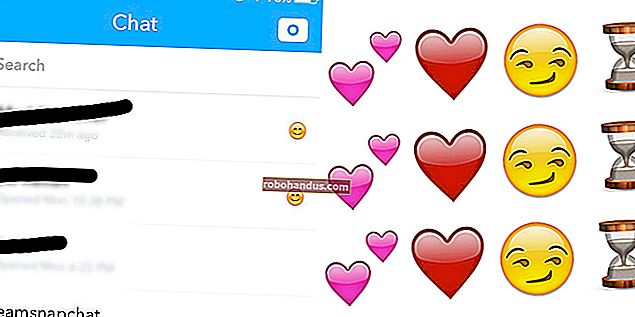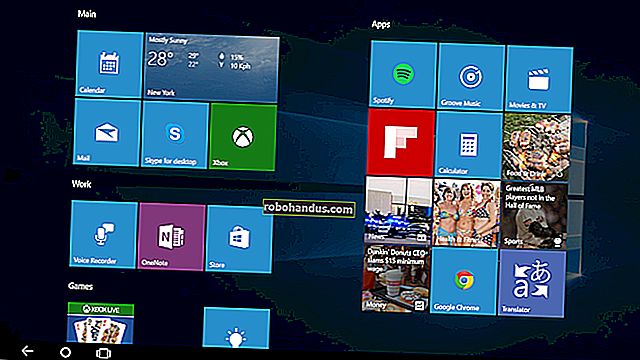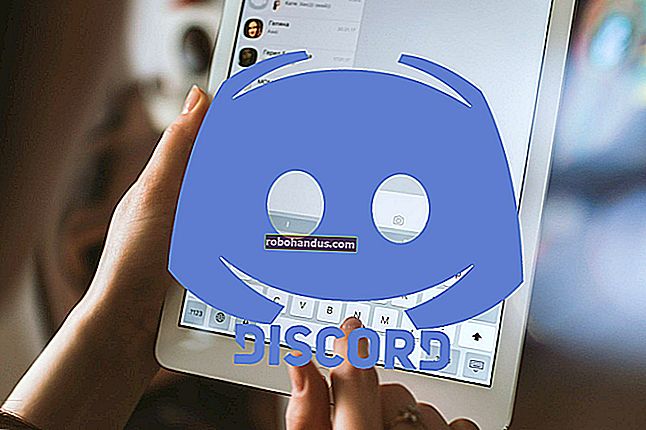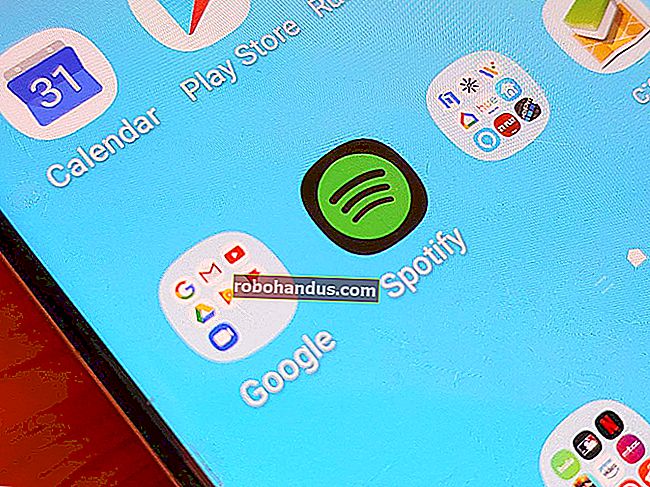Ubuntu'nun Yerleşik Güvenlik Duvarı Nasıl Yapılandırılır

Ubuntu, ufw olarak bilinen kendi güvenlik duvarını içerir - "karmaşık olmayan güvenlik duvarı" nın kısaltması. Ufw, standart Linux iptables komutları için kullanımı daha kolay bir ön uçtur. Hatta ufw'yi bir grafik arayüzden kontrol edebilirsiniz.
Ubuntu'nun güvenlik duvarı, iptables öğrenmeden temel güvenlik duvarı görevlerini gerçekleştirmenin kolay bir yolu olarak tasarlanmıştır. Standart iptables komutlarının tüm gücünü sunmaz, ancak daha az karmaşıktır.
Terminal Kullanımı
Güvenlik duvarı varsayılan olarak devre dışıdır. Güvenlik duvarını etkinleştirmek için bir terminalden aşağıdaki komutu çalıştırın:
sudo ufw etkinleştir
Önce güvenlik duvarını etkinleştirmeniz gerekmez. Güvenlik duvarı çevrimdışıyken kural ekleyebilir ve yapılandırmayı tamamladıktan sonra etkinleştirebilirsiniz.

Kurallarla Çalışma
22 numaralı bağlantı noktasında SSH trafiğine izin vermek istediğinizi varsayalım. Bunu yapmak için birkaç komuttan birini çalıştırabilirsiniz:
sudo ufw allow 22 (Hem TCP hem de UDP trafiğine izin verir - UDP gerekli değilse ideal değildir.)
sudo ufw allow 22 / tcp (Bu bağlantı noktasında yalnızca TCP trafiğine izin verir.)
sudo ufw allow ssh (SSH'nin gerektirdiği ve izin verdiği bağlantı noktası için sisteminizdeki / etc / services dosyasını kontrol eder. Birçok yaygın hizmet bu dosyada listelenmiştir.)
Ufw, gelen trafik için kural belirlemek istediğinizi varsayar, ancak bir yön de belirtebilirsiniz. Örneğin, giden SSH trafiğini engellemek için aşağıdaki komutu çalıştırın:
sudo ufw ssh reddediyor
Oluşturduğunuz kuralları aşağıdaki komutla görüntüleyebilirsiniz:
sudo ufw durumu

Bir kuralı silmek için kuralın önüne sil kelimesini ekleyin. Örneğin, giden ssh trafiğini reddetmeyi durdurmak için aşağıdaki komutu çalıştırın:
sudo ufw ssh reddetmeyi sil
Ufw'nin sözdizimi oldukça karmaşık kurallara izin verir. Örneğin, bu kural, yerel sistemde IP 12.34.56.78'den 22 numaralı bağlantı noktasına TCP trafiğini reddeder:
sudo ufw proto tcp'yi 12.34.56.78'den herhangi bir bağlantı noktası 22'ye reddet
Güvenlik duvarını varsayılan durumuna sıfırlamak için aşağıdaki komutu çalıştırın:
sudo ufw sıfırlama

Uygulama Profilleri
Açık bağlantı noktaları gerektiren bazı uygulamalar, bunu daha da kolaylaştırmak için ufw profilleri ile birlikte gelir. Yerel sisteminizde bulunan uygulama profillerini görmek için aşağıdaki komutu çalıştırın:
sudo ufw uygulama listesi

Aşağıdaki komutla bir profil ve içerdiği kurallar hakkındaki bilgileri görüntüleyin:
sudo ufw uygulama bilgisi Adı

Allow komutuyla bir uygulama profiline izin verin:
sudo ufw allow Adı

Daha fazla bilgi
Günlük kaydı varsayılan olarak devre dışıdır, ancak güvenlik duvarı mesajlarını sistem günlüğüne yazdırmak için günlüğe kaydetmeyi de etkinleştirebilirsiniz:
sudo ufw oturum açma
Daha fazla bilgi için, ufw'nin kılavuz sayfasını okumak için man ufw komutunu çalıştırın .
GUFW Grafik Arayüzü
GUFW, ufw için bir grafik arabirimdir. Ubuntu bir grafik arayüzle gelmez, ancak gufw Ubuntu'nun yazılım depolarında bulunur. Aşağıdaki komutla kurabilirsiniz:
sudo apt-get install gufw
GUFW, Dash'ta Firewall Configuration adlı bir uygulama olarak görünür. Ufw'nin kendisi gibi GUFW de basit, kullanımı kolay bir arayüz sağlar. Güvenlik duvarını kolayca etkinleştirebilir veya devre dışı bırakabilir, gelen veya giden trafik için varsayılan ilkeyi kontrol edebilir ve kurallar ekleyebilirsiniz.

Kural düzenleyici, basit kurallar veya daha karmaşık kurallar eklemek için kullanılabilir.

Unutmayın, ufw ile her şeyi yapamazsınız - daha karmaşık güvenlik duvarı görevleri için iptables ile ellerinizi kirletmeniz gerekir.